開始使用應用程式內行銷
促進業務,並透過 Dynamics 365 Sales 中的目標行銷廣告活動提高銷售。 建立每個行銷活動的活動,並將這些活動指派給不同的團隊成員。 追蹤每個行銷活動的客戶回覆與成本。 遵循此逐步指南開始進行您的行銷廣告活動。
Note
適用於 Teams 的 Dynamics 365 應用程式不完全支援應用程式內行銷。
授權和角色需求
| 需求類型 | 您必須有 |
|---|---|
| 授權 | Dynamics 365 Sales Premium、Dynamics 365 Sales Enterprise 或 Dynamics 365 Sales Professional 其他資訊:Dynamics 365 Sales 定價 |
| 資訊安全角色 | 任何主要銷售角色,例如銷售人員或銷售經理 其他資訊:主要銷售角色 |
匯入連絡人、客戶和潛在客戶
將您的客戶記錄加入 Dynamics 365 Sales,並將這些記錄新增至行銷名單,以便選擇行銷活動的目標對象。 其他資訊:匯入資料
建立行銷名單
您可以將客戶、連絡人或潛在客戶分組成目標行銷名單。 您可以使用 Dynamics 365 Sales 中的搜尋功能輕鬆建立行銷名單 (例如,您可以在特定區域尋找您所有的客戶,並將這些客戶新增至成員名單)。 其他資訊:使用應用程式內行銷建立行銷名單
了解行銷活動與快速行銷活動之間的差異
在行銷區域中,使用標準行銷活動來管理整套行銷廣告活動的點對點程序,這包括管理行銷活動和規劃活動、分配活動給其他團隊成員,以及追蹤行銷活動成效。 行銷活動包含廣泛的追蹤功能,例如詳細資訊、報表和多份行銷名單。
相較於標準行銷活動,您可以使用快速行銷活動取得自動將單一的活動分配給選取的客戶、連絡人或潛在客戶,或是給單一行銷名單。 使用快速行銷活動可立即看到成果。
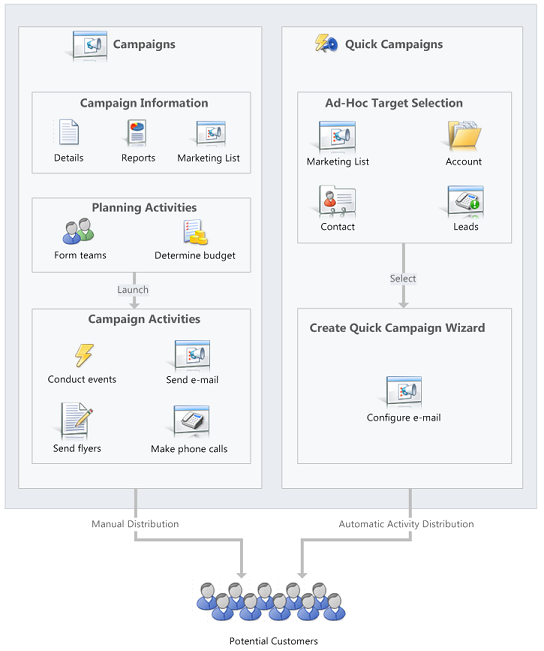
建立行銷活動或快速行銷活動
視需求而定,您可以透過行銷活動或快速行銷活動追蹤行銷廣告活動。 其他資訊:使用應用程式內行銷建立或編輯行銷活動、使用應用程式內行銷建立快速行銷活動
追蹤行銷活動回覆
記錄您從潛在客戶取得關於特定行銷活動的回覆,確認您的團隊可以對回覆採取行動。 根據客戶回覆比率衡量特定行銷活動是否成功。 其他資訊:使用應用程式內行銷追蹤行銷廣告活動回覆
使用預設行銷報表來了解您的行銷活動進展情況
使用下列其中一份報表,協助您監控並分析行銷廣告活動:
行銷活動方式狀態:使用此報表,追蹤行銷活動。 此報表會顯示一個行銷活動的摘要。
行銷活動比較:使用此報表可找出最成功和最失敗的行銷活動。
行銷活動績效:使用此報表,追蹤行銷活動的進度和狀態。
讓客戶取消訂閱行銷通訊
您可以讓客戶取消訂閱組織傳送給他們的電子郵件行銷通訊。
將取消訂閱連結新增至行銷廣告活動電子郵件。 其他資訊:發佈行銷活動方式
在行銷設定頁面上,將選項當收到取消訂閱電子郵件時,設定 [不要傳送行銷資料] 選項設定為是。 其他資訊:設定應用程式內行銷設定
當成員選擇取消訂閱連結時,該成員的行銷資料設定會自動設為不要傳送。 這些資料將會從任何未來的行銷電子郵件通訊中移除。
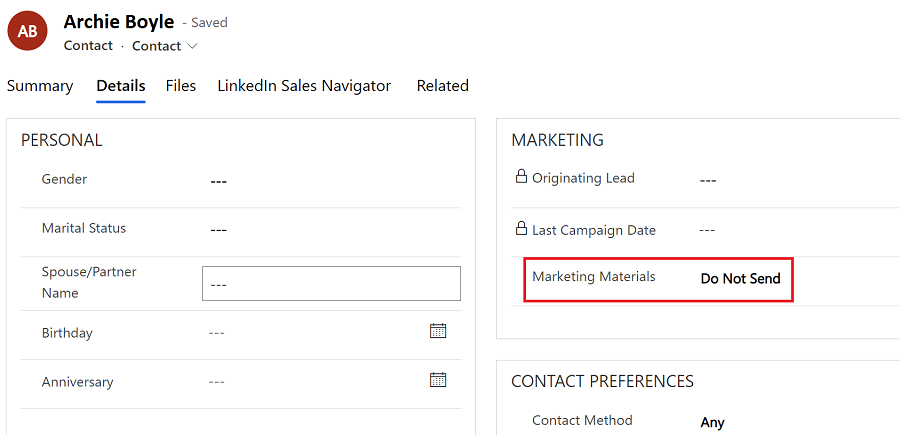
注意
您無法將取消訂閱功能直接新增至電子郵件或電子郵件範本。
找不到應用程式中的選項嗎?
有三種可能性:
- 您沒有必要的許可證或角色。 請查看本頁頂部的「許可證和角色要求」部分。
- 您的系統管理員並未開啟該功能。
- 您的組織正在使用自訂應用程式。 確切步驟請洽詢您的系統管理員。 本文章中所述的步驟係專用於銷售中心和 Sales Professional 等現成應用程式。
相關資訊
使用應用程式內行銷建立行銷名單
使用應用程式內行銷建立或編輯行銷活動
使用應用程式內行銷建立快速行銷活動
使用應用程式內行銷將活動新增至行銷活動
使用應用程式內行銷將行銷名單、銷售文宣或產品新增至行銷活動
使用應用程式內行銷追蹤行銷廣告活動回覆
疑難排解應用程式內行銷的問題